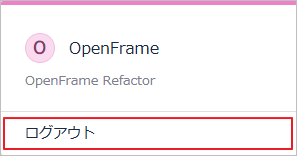主なメニューと機能
メインメニューの構成
OpenFrame Refactorのメインメニューは、画面上部のナビゲーションバーに表示されます。

以下は、各メニューの説明です。
| メニュー | 説明 |
|---|---|
ダッシュボード |
すべての資産の構成状況を一目で把握できるように、さまざまな統計とサマリー情報が提供されます。 |
分析 |
アップロードした資産を多様な基準で検索および分析できます。 |
レポート |
レポートを作成および作成されたレポートを確認できます。 |
共通機能
言語の変更
OpenFrame Refactorの表示言語は、「日本語」、「英語」、「韓国語」から選択できます。
-
画面上部のナビゲーションバーにある言語設定ドロップダウン・リストをクリックします。

-
リストから表示する言語を選択します。

通知リストの確認
OpenFrame Refactorで発生したイベントのリストを確認できます。
-
ナビゲーションバーの右端にある、
 ([通知])アイコンをクリックします。
([通知])アイコンをクリックします。
通知アイコンは、通知確認の有無や発生したイベントのレベルに応じて、次のように表示されます。
アイコン 説明 
発生したイベントがないか、すべての通知を確認した状態です。

情報イベントが発生した状態です。

警告イベントが発生した状態です。
 の代わりに発生件数が表示され、99件以上発生した場合は、
の代わりに発生件数が表示され、99件以上発生した場合は、 で表示されます。
で表示されます。 -
画面の右側に「リアルタイムアラート」のリストが表示されます。リストから特定の通知をクリックすると、イベントが発生した資産の詳細を確認できる画面が表示され、その通知はリスト上で「既読」状態になります。
また、リストの下部にある[すべてのイベントを確認]をクリックすると、すべての通知が「既読」状態になります。
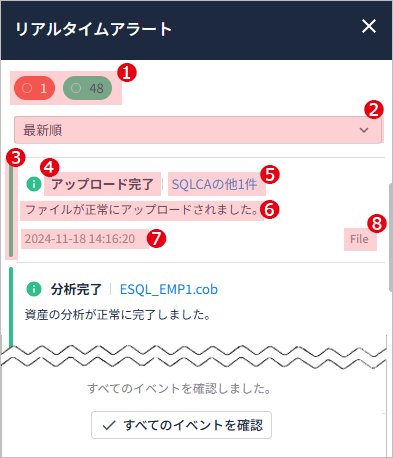
区分 説明 ①
情報イベントと警告イベント(イベント・レベル)に区別してリストを確認できます。未確認件数が一緒に表示され、アイコンをクリックするとそのイベントのみがリストに表示されます。
-
 : 情報イベント
: 情報イベント -
 : 警告イベント
: 警告イベント
②
イベント・リストを「最新順」、「重要度順」、「未読イベント」に並べ替えることができます。
③
イベント・レベルを色で表示します。
-
緑:情報イベント
-
赤:警告イベント
④
イベントの名前です。
⑤
イベントが発生した資産の名前です。
⑥
イベントの詳細です。
⑦
イベントが発生した日時です。
⑧
イベントが発生したシステムの名前です。
-